Es gibt viele Gründe, einen Tab in Ihrem bevorzugten Browser stummzuschalten. Vielleicht öffnen Sie mehrere Registerkarten und einer von ihnen spielt automatisch eine Anzeige ab? Es ist so laut, dass es Sie und möglicherweise die Nachbarn erschreckt, und Sie versuchen verzweifelt, herauszufinden, in welchem Tab es abgespielt wird. Sie sind so frustriert, dass Sie sie alle nacheinander schließen, bis der Ton endgültig verstummt.
So etwas kann sehr schnell nervig werden. Dank moderner Desktop-Webbrowser wie Google Chrome und Mozilla Firefox können Sie solche Störungen beseitigen, ohne wertvolle Zeit und Vernunft in Anspruch zu nehmen. Wir zeigen Ihnen, wie Sie eine Registerkarte in Chrome, Safari, Firefox und anderen Browsern stummschalten.
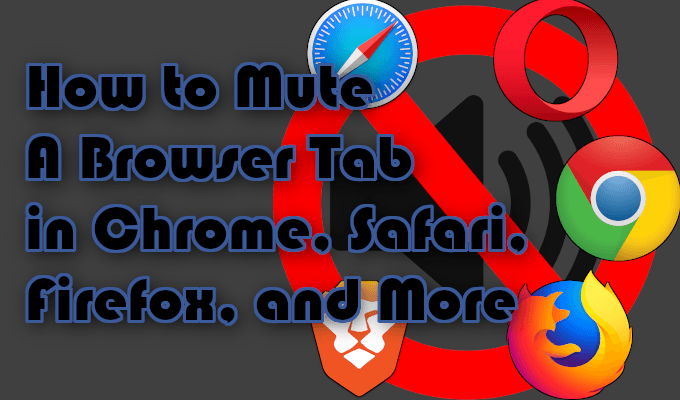
So schalten Sie eine Browser-Registerkarte in Chrome, Safari, Firefox und mehr stumm
Als erstes müssen Sie wissen, wie Sie feststellen können, auf welcher Registerkarte Ihr Trommelfell ausgeblasen werden soll. Die Registerkarte "Täter" kann leicht an der Registerkarte mit dem Lautsprechersymbol identifiziert werden.
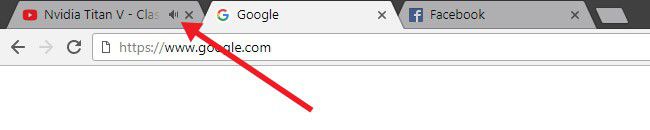
Sie müssen nur nach diesem Symbol suchen und wissen, zu welcher Registerkarte Sie navigieren müssen. Jetzt müssen Sie nur noch die Herrschaft des audialen Terrors beenden, ohne den Tab selbst zu töten.
Google Chrome, Mozilla Firefox und Brave
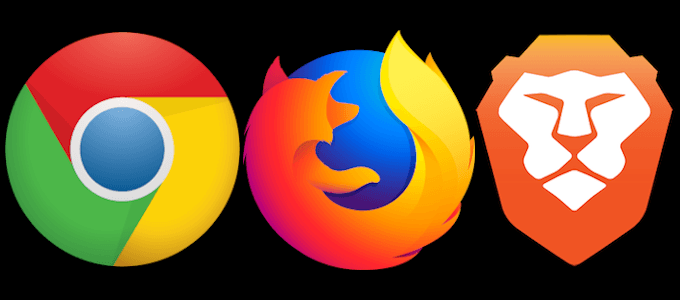
Diese drei Browser haben alle einen ähnlichen Ansatz zum Stummschalten einer Browser-Registerkarte. Jeder zeigt dieses Lautsprechersymbol auf der Registerkarte selbst an. Alles, was Sie tun müssen, um das Rauschen zu stoppen, ist auf das Symbol auf der Registerkarte zu klicken. Es wechselt von einem normal aussehenden Volumensymbol zu einem mit einem Schrägstrich darüber, dass die Registerkarte stummgeschaltet ist.
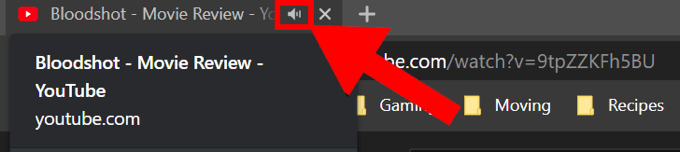
Wenn das Symbol aus irgendeinem Grund zu klein für Sie ist oder Sie versuchen, darauf zu klicken Wenn Sie jedoch versehentlich das Xso nahe rechts davon treffen, gibt es eine andere Methode zum Stummschalten eines Tabs. Sie können mit der rechten Maustaste auf die Registerkarte klicken, um ein kurzes Menü aufzurufen. Suchen Sie die Auswahl für die Registerkarte Stummschaltungund klicken Sie darauf. Problem gelöst.
In_content_1 all: [300x250] / dfp: [640x360]->Etwas, das Google Chrome und Brave gemeinsam haben und das Firefox nicht teilt, ist die Möglichkeit, alle Registerkarten einer bestimmten Site direkt dort auf der Registerkarte stummzuschalten. Im selben Menü finden Sie Site stummschalten, die genau wie für alle Registerkarten dieser Site jetzt und in Zukunft funktioniert.
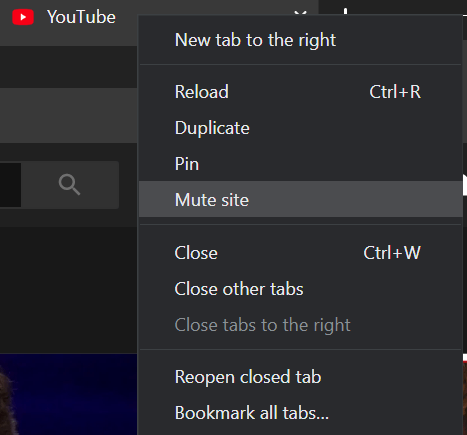
Alle drei dieser erstaunlichen Browser verfügen außerdem über eine automatische Stummschaltung. Dies bedeutet, dass Sie es so einrichten können, dass nervige Anzeigen mit dröhnender Musik und Sounds automatisch stummgeschaltet werden. Mit der Funktion zum Stummschalten eines Tabs in Chrome und anderen Browsern können Sie eine Whitelist mit Websites zusammenstellen, die Sounds automatisch abspielen können und nicht.
Die automatische Stummschaltung von Google Chrome und Brave kann durch Navigieren gefunden werden Einstellungen>Zusätzliche Einstellungen>Datenschutz und Sicherheit>Site-Einstellungen (oder Inhaltseinstellungen)>Sound. Sie können dann Websites hinzufügen, auf denen Sounds nicht mehr automatisch abgespielt werden sollen.
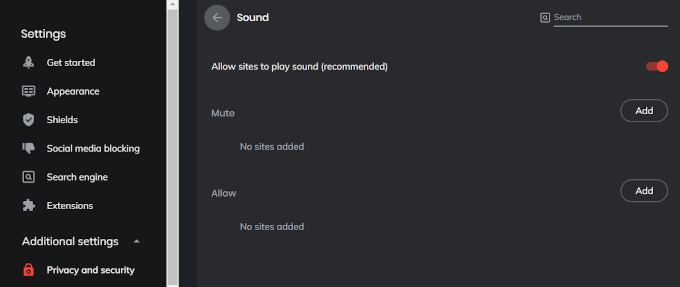
Firefox geht einen ähnlichen, aber kürzeren Weg. Navigieren Sie zu Optionen>Datenschutz und Sicherheit>Autoplay. Von hier aus können Sie die Option im Dropdown-Menü auf Audio blockierenändern und Websites zur Whitelist hinzufügen.
Apple Safari & Opera
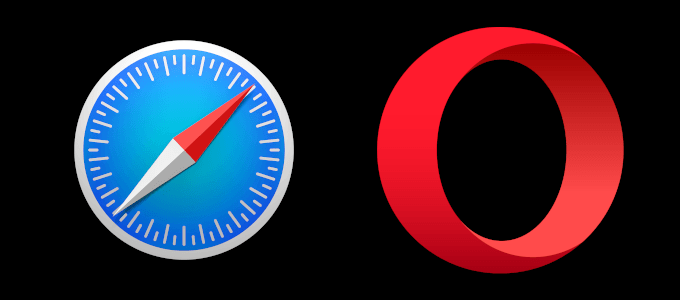
Das Stummschalten eines Browser-Tabs in Safari und Opera ähnelt den oben in diesem Artikel genannten Browsern. Sie können das Volume-Symbol suchen und darauf klicken oder mit der rechten Maustaste auf die Registerkarte klicken und Registerkarte stummschaltenauswählen. Sie unterscheiden sich dadurch, dass Safari auch eine aktive Registerkarte Diese Registerkarte stummschaltenbietet. In der Positionsleiste befindet sich ein Lautsprechersymbol, mit dem Sie die Registerkarte, auf der Sie sich befinden, stummschalten können.

Wenn Sie in Opera mit der rechten Maustaste auf eine Registerkarte klicken, haben Sie die Möglichkeit dazu Andere Registerkarten stumm schalten. Diese Funktion kann unglaublich praktisch sein, wenn Sie sich auf eine einzelne Browser-Registerkarte konzentrieren und sich nicht über andere Registerkarten mit einer Auto-Play-Anzeige ärgern möchten.
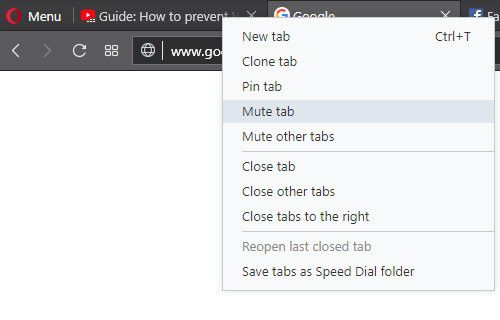
Microsoft Edge
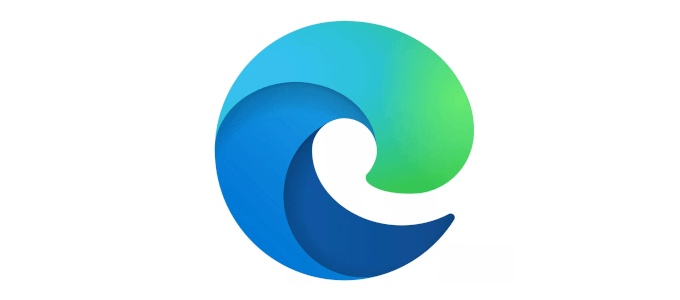
Microsoft Edge ist der Ausreißer in diesem Artikel. Es verfügt zwar über das Lautstärkesymbol, das Sie darüber informiert, dass ein Tab Sound wiedergibt, aber im Gegensatz zu den anderen Browsern gibt es keine direkte Möglichkeit, einen Browser-Tab stummzuschalten.
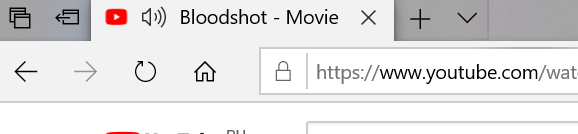
Stattdessen werden Sie Klicken Sie mit der rechten Maustaste auf das Lautsprechersymbol im Benachrichtigungsbereich in der unteren rechten Ecke Ihres Bildschirms und wählen Sie Open Volume Mixer.
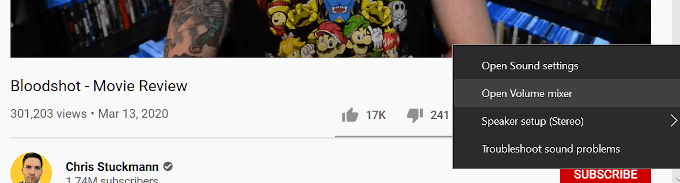
Dann müssen Sie Suchen Sie die Registerkarte Edge-Browser, auf der der Sound abgespielt wird. Sobald Sie gefunden haben, klicken Sie auf das Lautsprechersymbol unter dem Namen der Seite, um sie stummzuschalten. Zum Aufheben der Stummschaltung müssen Sie diesen Vorgang entweder erneut ausführen oder die Registerkarte einfach schließen und erneut öffnen.
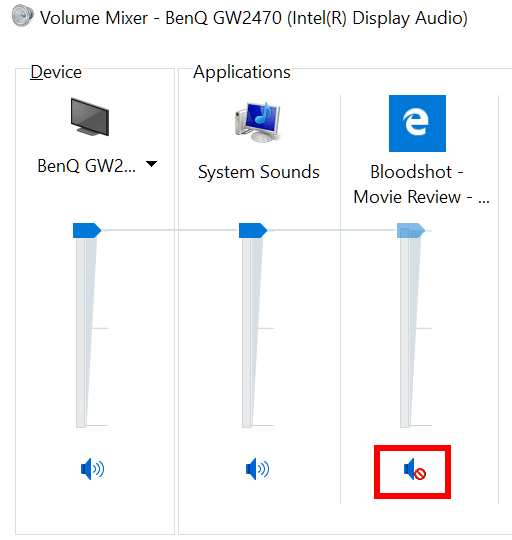
Bis Microsoft seinen Browser in die 2020er Jahre bringt, können Sie nur einen anderen Browser verwenden oder den Sound ganz beenden.
Deaktivieren von Sounds Sie können verhindern, dass Edge auf unbestimmte Zeit abgespielt wird, anstatt jedes einzeln auszuschalten.
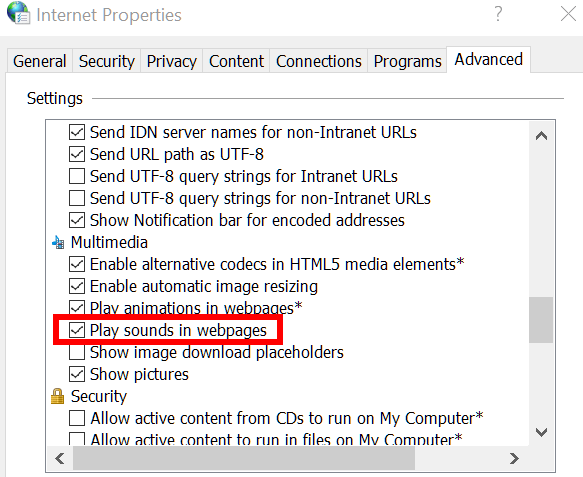
Um Sounds wieder zu aktivieren, müssen Sie die gleichen Schritte ausführen, um die zu platzieren Häkchen zurück in das Kästchen neben